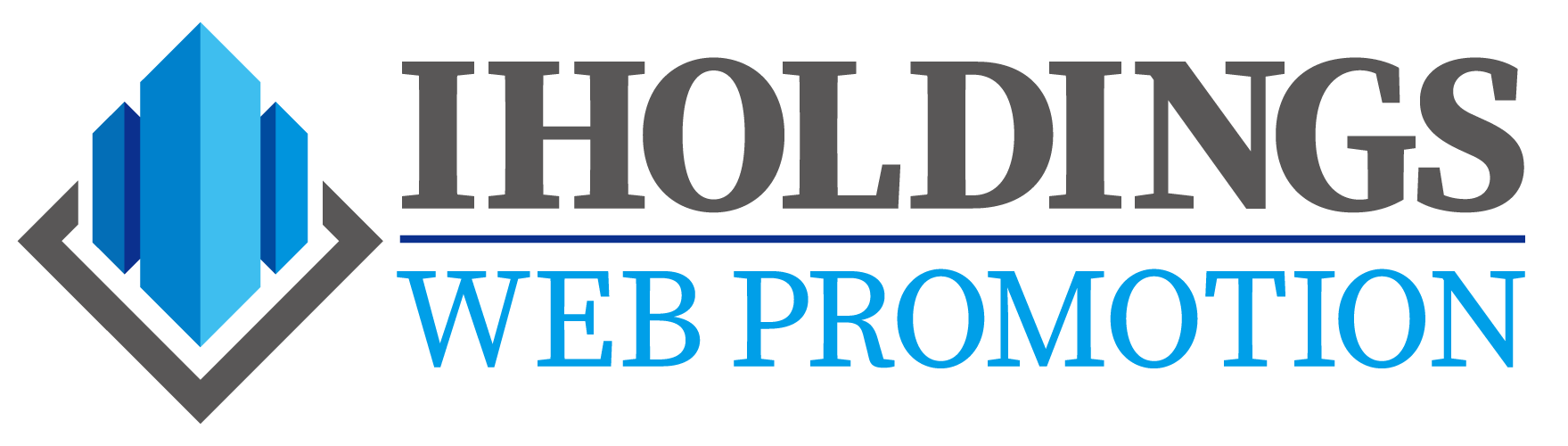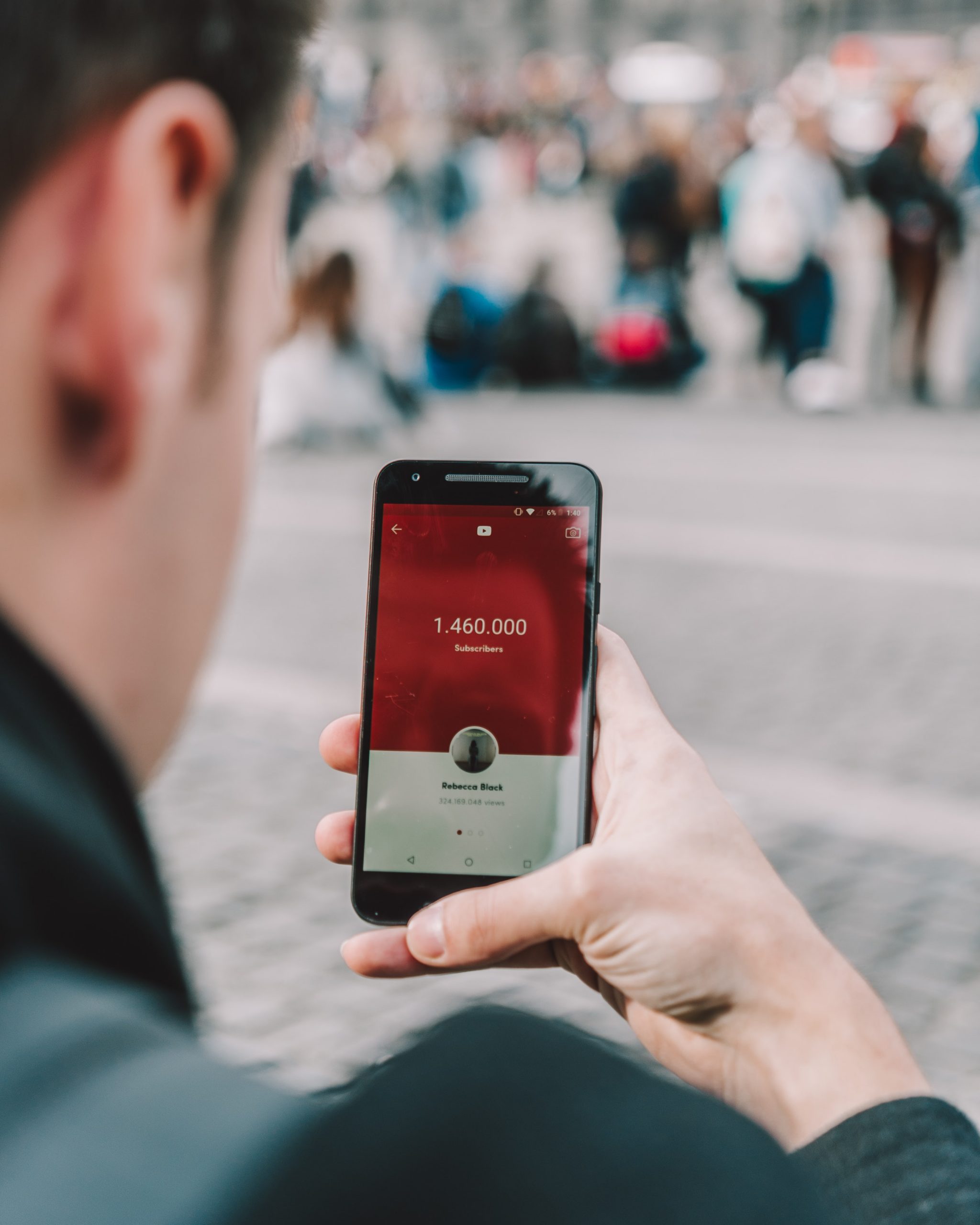
「YouTuberになって稼ぐためのステップ」もいよいよYouTubeのチャンネル作成になります。
チャンネルは「あなたの店」と同じです。見た目も大切ですし、分かりやすく、便利に使えることも、重要なポイント!
今回は、チャンネル作成についてポイントを解説していきたいと思います。
ブランドアカウントを作ろう
YouTubeをただ見ている場合は、登録の際、自分の名前にしている人も多いでしょう。
そのままチャンネルを作成しようとすると、自分の名前のチャンネルになります。
有名人ならそれも求心力があって良いですが、そうではない場合は、単に身バレしてしまうだけなので、YouTuberになる用のブランドアカウントを作りましょう。
いざチャンネルを作成しよう
YouTuber用のブランドアカウントを作成したら、とうとう自分のYouTubeチャンネル作成です。
YouTubeのWebサイトを開き、ログイン(基本は上記で作成したブランドアカウントになっています)してください。
右上のにある人物アイコンをクリック、【チャンネルを作成】をクリックしてください。
ページが移り、【始める】→【カスタム名を使う】と進んでください。※【自分の名前を使う】にすると、個人名チャンネルになってしまいます。
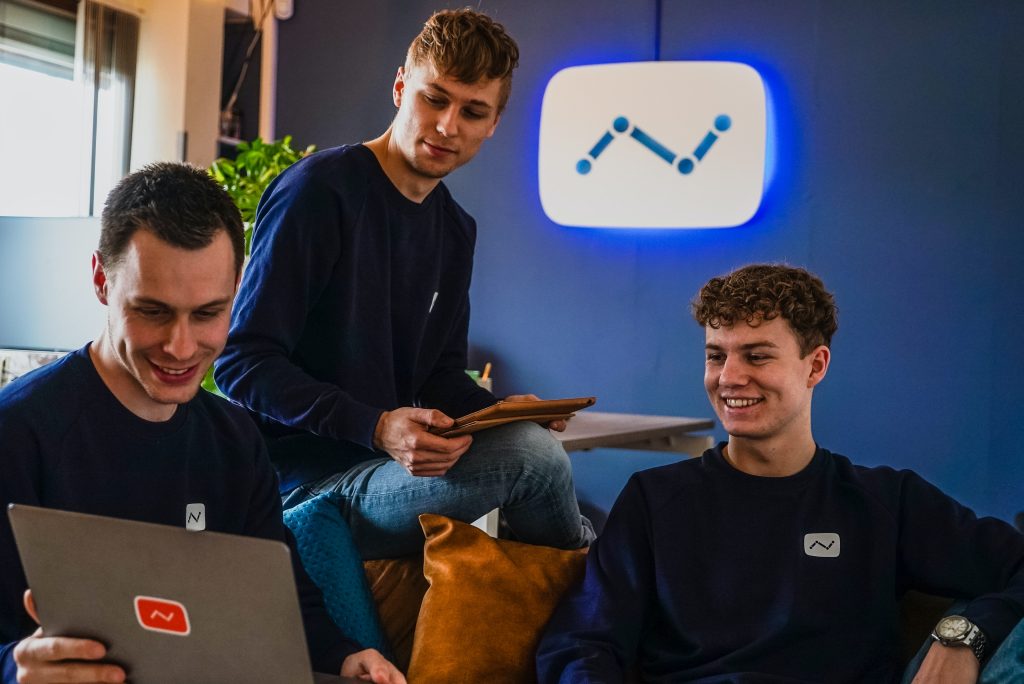
チャンネル名を決めよう
よくあるのが「〇〇チャンネル」とかですが、自分のチェンネル名を決めましょう。
ポイントとしては、
・まず決めたターゲット層に合っているか?
・他のYouTubeチャンネルと差別化(似ていないか)
・口に出して記憶に残りやすいか≒分かりやすいか
などです。とにかく覚えやすい!ここが一番の大きなポイントですね。
プロフィール写真の画像を設定
自身のYouTubeチャンネルのチャンネルバナー(上部に表示させるヘッダー画像)と、サムネイルの画像を決めます。
チャンネルバナーはある意味、一番求心力が高い重要ポイントだと思ってください。
・YouTube内容がイメージしやすいもの(ただし、オチ的なものを載せないようにする。(見るまでもないとなってしまう。)
・使用している端末ごとに画像の表示範囲が異なるため、目立たせたい部分や文字情報は、なるべく中央に配置する
などです。チャンネルバナーは、スマホでもパソコンでもタブレットでもどの端末でYouTubeを見ても表示されるものです。そのため、どの端末でも見やすい2560×1440 ピクセル の画像を1枚アップロードすることをおすすめします。
なお、変更方法は、「チャンネルをカスタマイズ」→「チャンネルバナーを追加」→設定したい画像を「ドラッグ」するか「ファイルから選択」するで設定可能です。
サムネイルは、とにかく見やすく分かりやすいもの!これに尽きます。
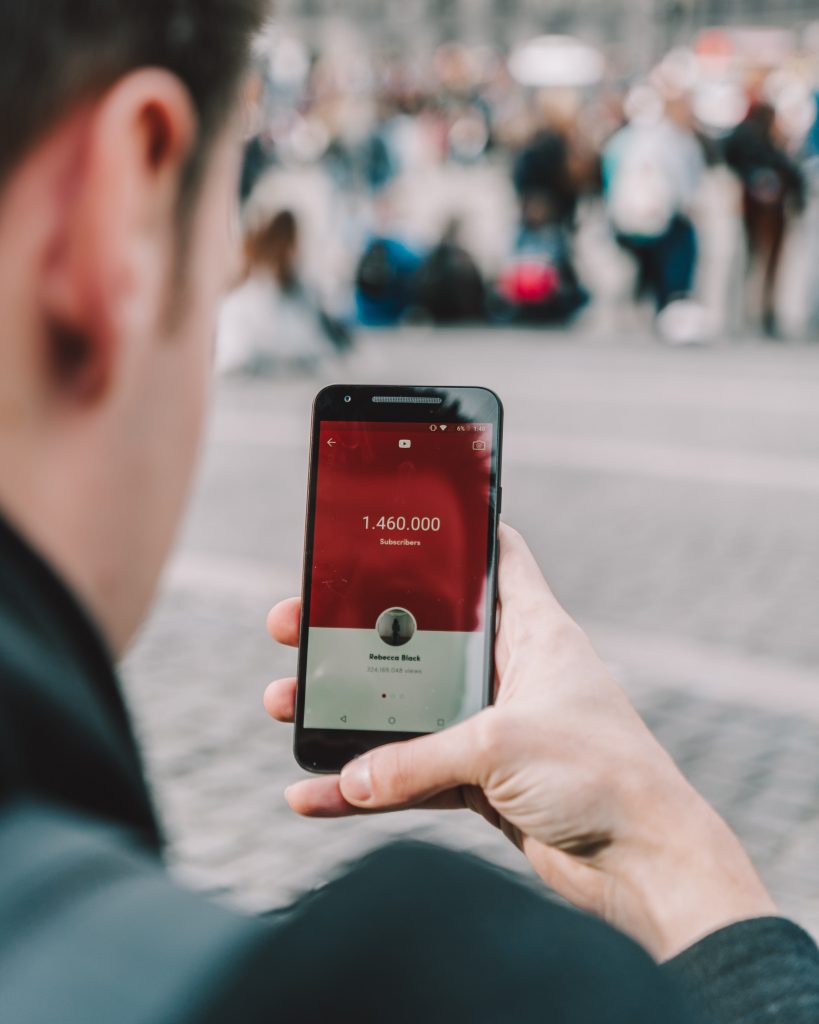
チャンネルの説明をしよう
自身のYouTubeチャンネルの説明を書きます。
ここもとにかく細かく内容を書く必要はありません。分かりやすく、ついついYouTubeを見たくなる内容でなければ意味がありません。
同時に、求心力を高めるため、Instagram、Twitter、Facebookアカウントがある場合は記載して終了です。
これは後からでも問題ないですが、ここに記載するインスタアカウント等を個人にしてしまったら意味がないので、YouTuber専用アカウントを作りましょう。